 吉祥瀏覽器
吉祥瀏覽器吉祥瀏覽器是一款全格式瀏覽器,通過壓縮解碼和流播放技術,支持PDF、JAR、WMA、MP4、AVI、RAR、ZIP、7Z、ACE、ARJ、BZ2、CAB、GZ、lah、TAR、Uue等100餘種檔案格式的線上瀏覽,無論是壓縮檔案、多媒體檔案、文檔檔案還是電子書檔案,無須下載,像瀏覽網頁一樣,隨點隨讀!
軟體特性:
一、全格式瀏覽
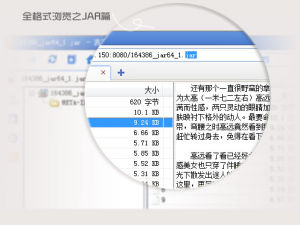 全格式瀏覽 jar示例
全格式瀏覽 jar示例a、無需下載瀏覽更簡單高效
首創的全格式瀏覽功能支持PDF、JAR、WMA、MP4、AVI、RAR、TAR、UUE等100餘種檔案格式的線上瀏覽,無需下載,像瀏覽網頁一樣,隨點隨讀,極大的提高效率,節省時間,給你帶來更高速、更流暢、更便捷的上網體驗。
b、多媒體流播放
吉祥應用流播放技術,無論是超清、高清視頻檔案,亦或無損高品質的音頻檔案,無需下載,在沒有安裝各種影音播放軟體、以及各種對應的視音頻解碼外掛程式條件下,也可實現多媒體無障礙播放。
c、瀏覽更具人性化
您是否還糾結在“下載-匹配軟體發現打不開--重新下載軟體--安裝軟體--閱讀--內容不符合--刪除”的反覆操作中?吉祥瀏覽器首創的全格式瀏覽功能將帶給您人性化的智慧型瀏覽方式,任您輕鬆閱讀無障礙,網上世界一覽無餘。
二、高速瀏覽
a、占用記憶體少
採用先進架構技術,獨創記憶體和CPU回收機制,讓瀏覽器一直處於低記憶體低CPU消耗狀態,並且能迅速從休眠中恢復,無須等待。
b、完美防假死
吉祥獨特的防假死技術,實現了在某個頁面出錯崩潰或者失去回響時不會影響其他頁面的正常瀏覽。當您在訪問某個頁面時失去回響或者崩潰時,還可以正常瀏覽其他網頁或直接關閉當前網頁。
三、智慧型瀏覽
a、地址欄智慧型補全
網址智慧型補全基於您訪問過的歷史記錄,在第二次訪問時,只需輸入該網址的前一兩個字母即可直達網站,這將幫您擺脫記憶一大堆又長又難記的網址並能讓您快速找到這些網站。
b、智慧型搜尋
在吉祥,您可以非常方便的進行搜尋,在地址欄和搜尋欄都可以搜尋。另外,還有兩個可以方便搜尋的方式。其一,選中要搜尋的關鍵字,右健搜尋;其二,右健新建標籤按扭,可以快速搜尋剪貼簿里的內容。
c、超級拖拽
超級拖拽讓你的網路瀏覽更流暢,用戶可以更方便的重新排列及拖拽標籤。在頁面中,拖拽連結可以在新標籤打開網頁,拖拽文字使用默認引擎搜尋文字並在新標籤頁中查看搜尋結果。
d、撤銷列表恢復
吉祥擁有強大的標籤功能,可以避免減少失誤操作。即使您不小心關閉網頁,吉祥也能恢復上次瀏覽的標籤頁。在關閉一個網頁後,您只需在標籤欄點擊右鍵--恢復最近關閉的頁面,就可以恢復打開剛關閉的網頁。
e、靜音功能
現在很多網頁都會自動發出聲音,比如部落格網站、視頻廣告等。當你在吉祥瀏覽器的右下角狀態欄上啟用“頁面靜音-打開”後,頁面上所有的聲音都不會被播放出來,還您安靜的瀏覽體驗。
四、安全瀏覽
上網保護
吉祥採用預警式保護機制,包括徹底禁止BHO類外掛程式等外掛程式隨瀏覽器啟動,直接隔離木馬外掛程式,實現“無菌上網”,讓您上網安全又放心!(此功能不能替代防毒軟體)。
五、無痕瀏覽
a、什麼是無痕瀏覽
是指不留下上網瀏覽記錄的網際網路瀏覽方式,進行無痕瀏覽時,您下載的檔案、新收藏的網址、新修改的瀏覽器配置將仍然被保留,其他的任何則信息不會被保留。
b、保護隱私免干擾
無痕瀏覽可以全面保證您在瀏覽方面的隱私不被泄露。當您在網咖上網,或者不希望被記錄下個人瀏覽記錄或個人信息時,可使用安全的隱私瀏覽模式進行訪問。右鍵點擊標籤欄-新建隱私視窗,即可開啟隱私瀏覽模式。
c、清除訪問痕跡
擔心之前的訪問歷史、瀏覽記錄會暴露您的個人隱私?您可以通過清理上網記錄的功能將這些記錄全部刪除。點擊選單欄“工具-清理上網記錄”,即可選擇並清除您所希望清除的各種瀏覽記錄信息。
六、多標籤式瀏覽
a、什麼是多標籤瀏覽
瀏覽器多標籤功能即同一個瀏覽器視窗內打開任意多個頁面,這樣不僅可以減少瀏覽器對系統資源的占用率,而且還可以讓我們瀏覽器網頁是更快速便捷。
b、撤銷關閉標籤頁
是否有時會不小心地關閉了一個標籤,然後又需要打開這個頁面呢?你只需要在標籤欄上用滑鼠點擊右鍵並選擇“恢復最近關閉標籤頁”,或者是在標籤欄上用滑鼠點擊右鍵並選擇“最近關閉的標籤”即可查找到誤關閉的標籤。
c、迅速打開及關閉標籤
多種打開方式讓您上網更加得心應手,單擊新建標籤按扭可以打開標籤、如果您習慣於鍵盤捷徑的可以使用Ctrl+T打開、在標籤欄空白處右擊也可以打開喔;快速關閉的方式有雙擊可以關閉、Ctrl+W關閉、標籤上點擊右建還有多方式組合可以關閉標籤,很方便。
d、標籤前後台打開
當你在閱讀部落格或者是網站中具有大量連結的網站,而這些連結又不會自動在新的視窗中打開時,你也許需要花費很多時間,這時你也許會希望能夠先將整個頁面進行瀏覽,選擇感興趣的連結在後台的標籤頁中打開,對,在狀態欄就可以設定前後台打開。
e、標籤之間的快速切換
打開了很多標籤之後如何快速切換呢,有3個方法,使用快捷健Ctrl+Tab、當標籤多足夠多時,標籤欄的左右兩側會出現左事滾動標籤的小按扭,點擊即可向左或向右快速滾動標籤、標籤的最右邊有一個倒三角的形的按扭,點擊一下即可把所有的標籤頁列出來。
f、標籤拖動
點擊任意的標籤並在標籤欄上拖動就可以將它定位到新的位置,試試吧,很酷喔。
g、恢復標籤會話功能
當你不小心誤關閉瀏覽器,重啟瀏覽器後即可自動恢復誤關閉的標籤、也可以設定選項頁面設定每次啟動時打開上次關閉的標籤。
參考資料:
來自吉祥瀏覽器官網http://www.jx6.com

